
Въпреки че Apple Watch е един от най-добрите смарт часовници, налични в момента, той получава лоша оценка за живота на батерията си. За съжаление, същият е случаят и с най-новия Apple Watch Series 10, тъй като издържа само до 18 часа. Независимо от това, това означава, че ще трябва да зареждате своя Apple Watch ежедневно. Много потребители обаче съобщават, че батерията на Apple Watch се изтощава бързо след актуализиране до watchOS 11 и дори не издържа цял ден на използване.
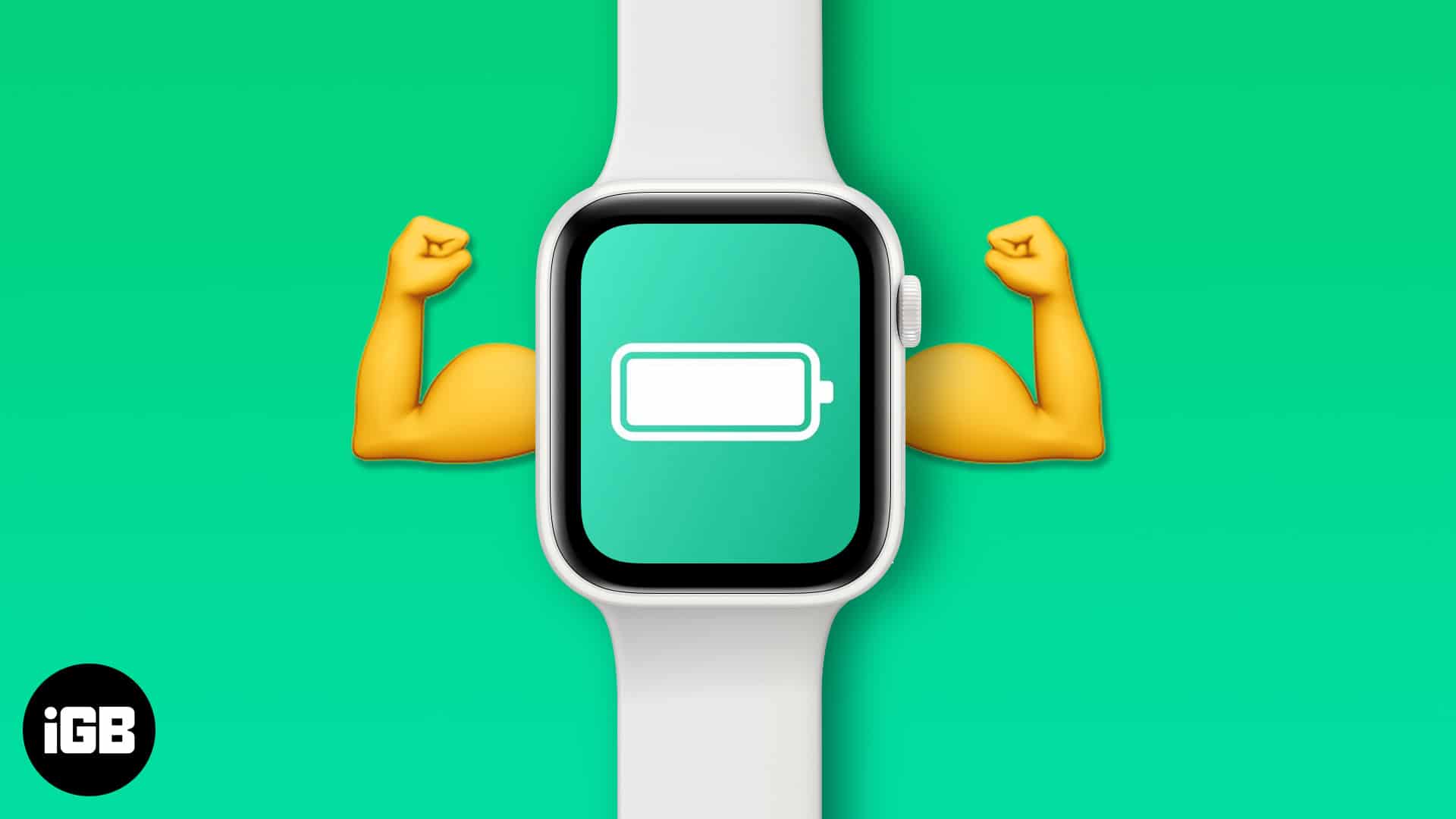
Така че, ако сте сред такива потребители, сте попаднали на правилното място. Тази публикация подробно описва различни решения за отстраняване на проблема с изтощаването на батерията на Apple Watch.
Съдържание
- Деактивиране на AOD (Винаги на дисплея)
- Деактивирайте повдигане за събуждане
- Използвайте тъмни циферблати
- Деактивирайте опресняването на фона
- Намалете разрешенията за уведомяване
- Деактивирайте звуковата или хаптичната обратна връзка
- Активирайте режима Power Reserve
- Актуализирайте watchOS
- Разни съвети за подобряване на живота на батерията на вашия Apple Watch
1. Деактивирайте AOD (Винаги на дисплея)
Apple Watch Series 5 и по-нови идват с поддръжка за Always-on Display. Това наистина е страхотна функция, тъй като помага на смарт часовника да функционира като традиционния си аналог. Батерията обаче получава удар в процеса и ако се опитвате да запазите батерията, деактивирайте я. И ето как да го направите,
- Отворете Настройки на вашия Apple Watch, като натиснете Digital Crown, след като часовникът е отключен.
- Навигирайте и докоснете Настройки.
- Изберете Дисплей и Яркост.
- Навигирайте и изберете Винаги включено.
- Изключете функцията.
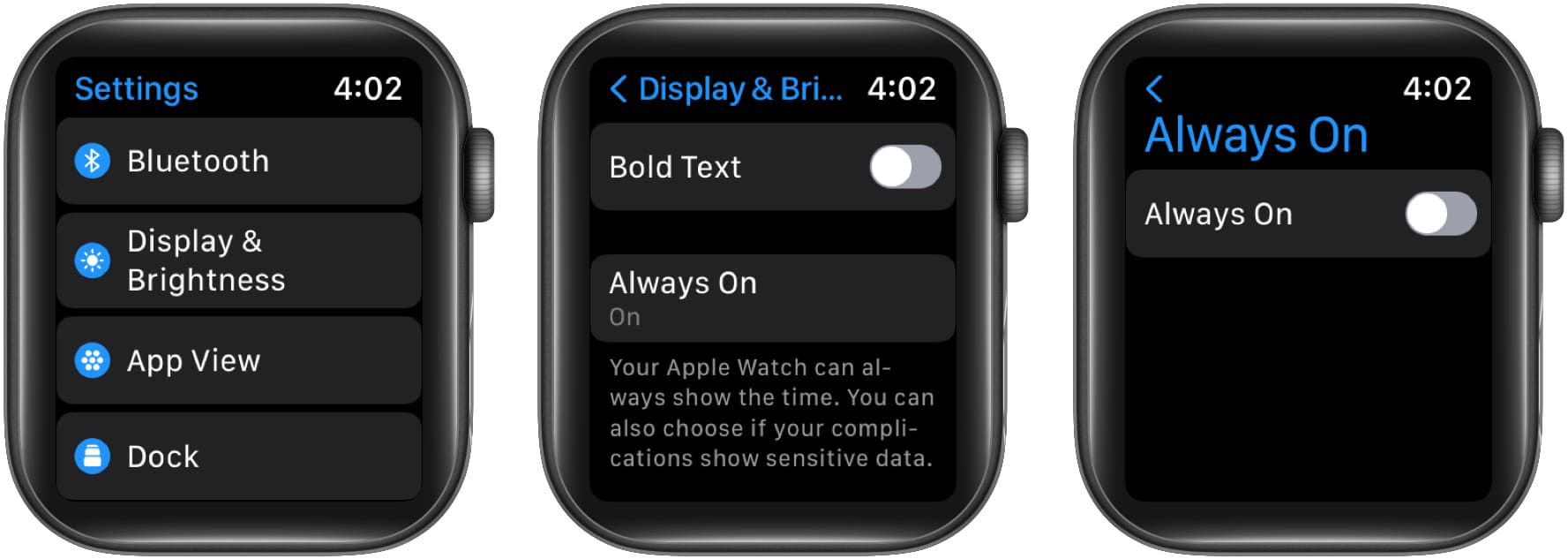
2. Деактивирайте Raise to wake
Друга функция, използвана предимно като заместител на AOD, е Wake on Wrist Raise. Въпреки това, ако искате да запазите живота на батерията си, деактивирането на тази функция може да помогне. Ето как да го направите,
- Отворете Настройки на вашия Apple Watch.
- Навигирайте и докоснете Настройки.
- Изберете Дисплей и Яркост.
- Отидете до раздела WAKE и деактивирайте Wake on Wrist Raise.
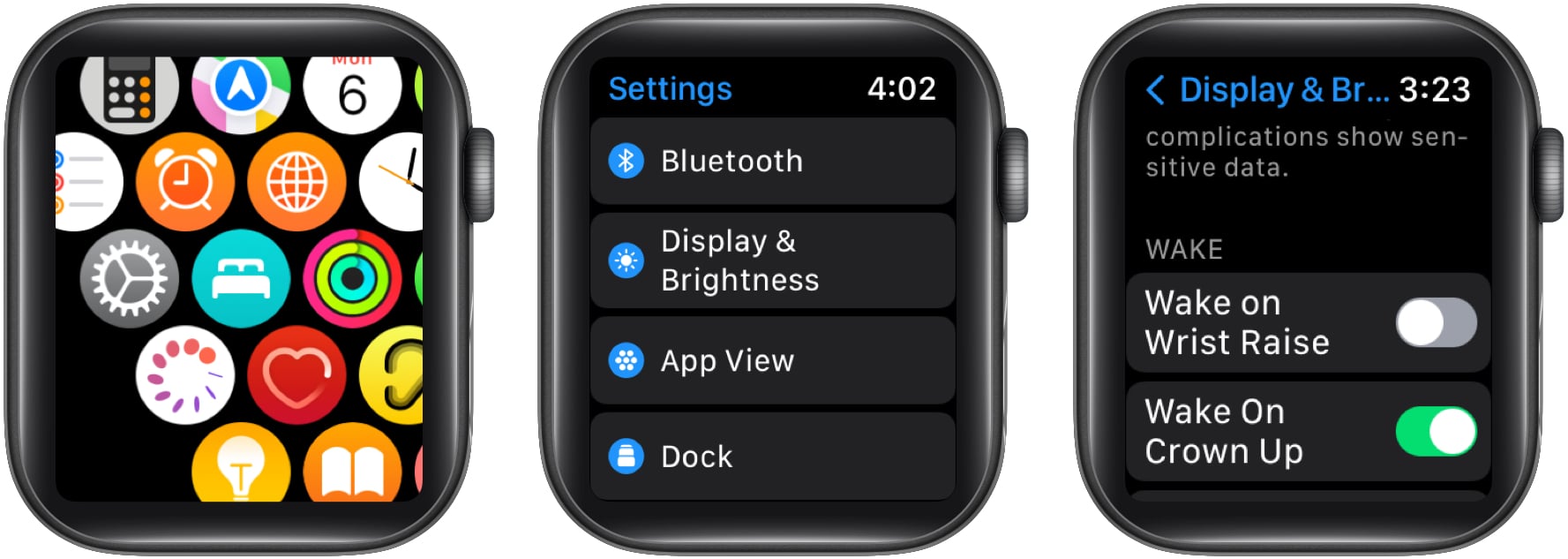
3. Използвайте тъмни циферблати
За тези, които не знаят, Apple Watch разполага с OLED дисплей. OLED панелът осветява отделни пиксели, когато се използва, като помага за запазване на живота на батерията на устройството. За да спестите батерията на вашия Apple Watch, уверете се, че използвате предимно черни циферблати. Това ще помогне за намаляване на консумацията на батерията и ще увеличи живота на батерията.
4. Деактивирайте фоновото опресняване
Някога чудили ли сте се как приложенията се добавят автоматично към вашия Apple Watch? Е, това е така, защото всеки път, когато изтеглите приложение за вашия iPhone, то го изтегля по подразбиране, ако има придружаващо приложение за Apple Watch.
За всички тези приложения опресняването във фонов режим ще доведе до прекомерна консумация на батерия и деактивирането на опресняването на фоново приложение е единственото решение. Ето как да го направите,
- Отворете приложението Watch на вашия iPhone.
- Докоснете Общи.
- Изберете Background App Refresh.
- На следващия екран изключете опцията Background App Refresh.
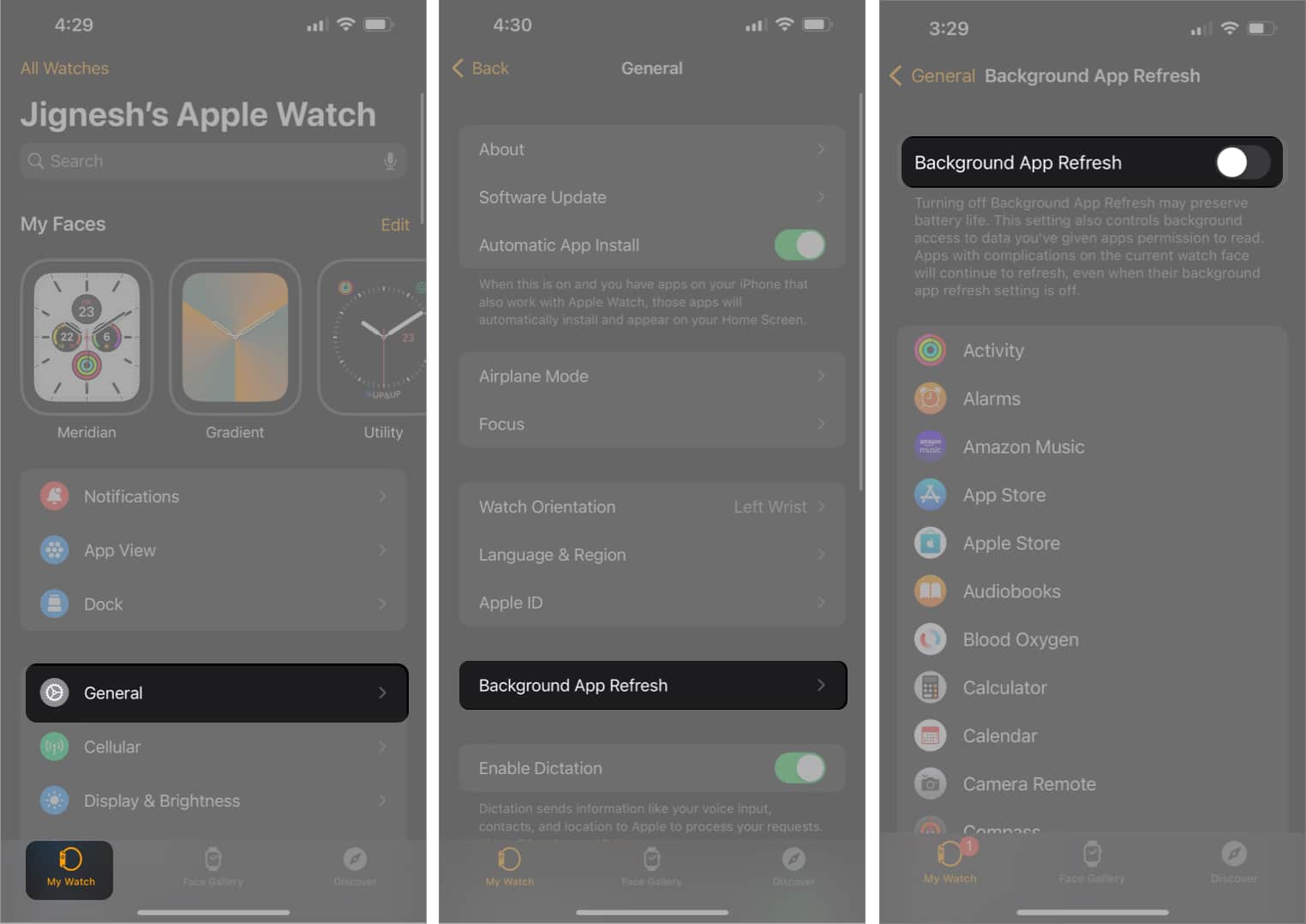
5. Намалете разрешенията за уведомяване
Да, Apple Watch се използва и като инструмент за получаване на известия за вашите съобщения и незабавен отговор на тях. Но в повечето случаи може да не е необходимо получаването на известия от всички приложения, инсталирани на вашия iPhone. Тъй като Apple Watch отразява всички известия от вашия iPhone, вие получавате всяко известие на часовника си.
Изключването на тези ненужни известия може да е полезно, тъй като известията не само осветяват дисплея, но също така имат звукова и хаптична обратна връзка. Ето как да намалите разрешенията за уведомяване,
- Отворете приложението Watch на вашия iPhone.
- Докоснете Известия.
- Сега изберете приложенията и услугите, от които искате да получавате известия, и изберете Mirror My iPhone или персонализирайте разрешенията.
- Освен това превъртете надолу до Mirror iPhone Alerts и изключете приложенията, от които не искате известия.
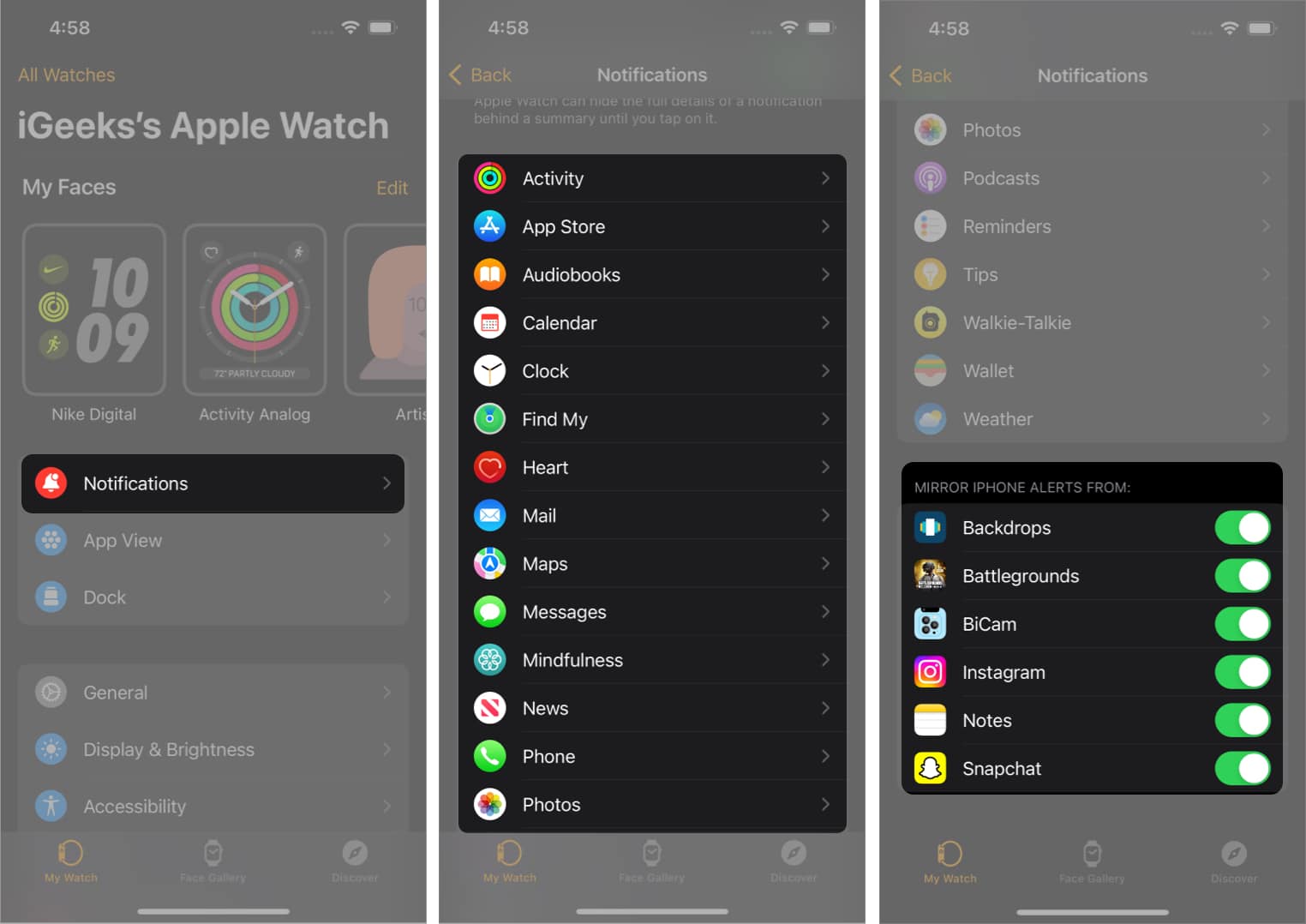
6. Деактивирайте звуковата или хаптичната обратна връзка
Както вече споменах, Apple Watch е инструмент за уведомяване на потребителите. Можете обаче да се задоволите със звукова или хаптична обратна връзка, която действа като индикатор, когато получите известие. Ето как можете да деактивирате звукова или хаптична обратна връзка на вашия Apple Watch,
- Отворете приложението Watch на вашия iPhone.
- Докоснете Sound & Haptics.
- Включете безшумен режим или изключете хаптичната обратна връзка според вашите предпочитания.
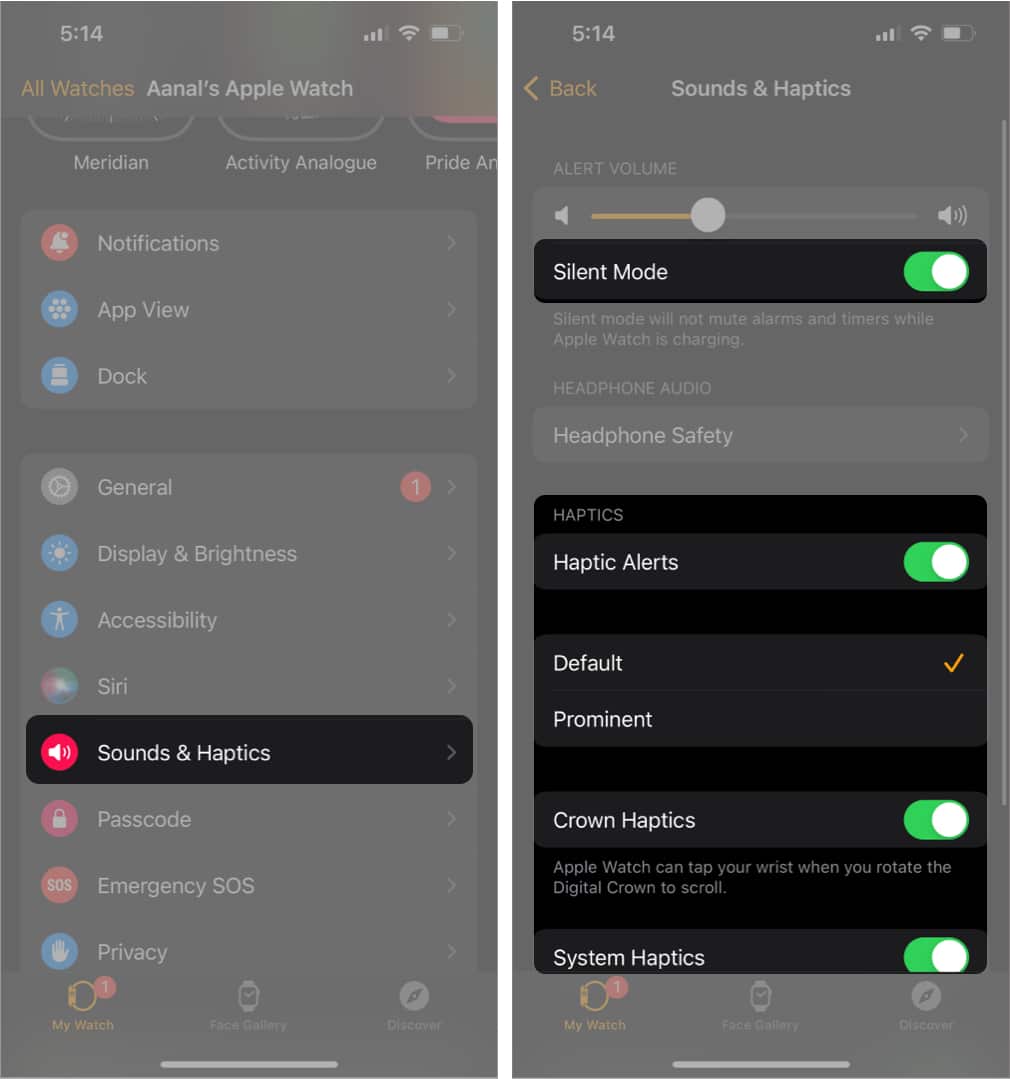
7. Активирайте режима Power Reserve
За да подобрите живота на батерията, активирайте режима Power reserve на вашия Apple Watch. Когато е активиран, вашият Apple Watch служи само за една цел: показване на часа. Да, функциите няма да работят, но ако при спешност включването на режим Power Reserve е най-добрият ви залог.
8. Актуализирайте watchOS
Версията на watchOS, работеща на вашия Apple Watch, може да е заразена с грешки, които могат да доведат до изтощаване на батерията. Apple е известна с бързото отстраняване на грешки и ако грешка в софтуера доведе до изтощаване на батерията, всякакви допълнителни актуализации на watchOS може да помогнат. Ето нашето ръководство стъпка по стъпка за актуализиране на watchOS на вашия Apple Watch.
9. Разни съвети за подобряване на живота на батерията на Apple Watch
- Активирайте режима за пестене на енергия за тренировка: Apple Watch е отличен инструмент за проследяване на фитнес. Но ако искате да спестите малко батерия, включете режима Workout Power Saving на вашия Apple Watch.
- Деактивиране на звуковото проследяване на околната среда: Когато стъпите в зона със силни звуци, Apple Watch открива опасни нива на звука и ви уведомява за същото. Това обаче е една от причините за изтощаване на батерията и ако искате да спестите батерия и да живеете на доста тихо място, ето как да деактивирате Environmental Soundtracking.
- Намаляване на анимациите: Ако не ви интересуват много анимациите на вашия Apple Watch, включването на Reduce Motion намалява анимациите. По-малко анимация = по-малко консумация на енергия.
Надявам се, че тези стъпки ще ви помогнат да коригирате проблема с изтощаването на батерията на Apple Watch в watchOS 11. Ако имате някакви други въпроси, свързани с живота на батерията на вашия Apple Watch, оставете коментар по-долу и аз ще направя всичко възможно да ви предоставя решение.
Прочетете повече:
- Плъзгането на Apple Watch нагоре не работи? Ето как да го поправите
- Как да изключите оптимизираното зареждане на батерията на Apple Watch
- Как да дублирате вашия Apple Watch към iPhone
